Уверете се, че вашият компонент за дешифриране на съдържание е актуален
- За да коригирате код на грешка A19 на Stan, стартирайте устройството си в безопасен режим или опитайте режима инкогнито в браузъра си.
- Освен това нулирайте устройството за стрийминг, както и рутера си и опитайте отново.
- За тези и още съвети как да заобиколите тази грешка, продължете да четете тази статия.

Код за грешка, наречен A19 с За съжаление не можем да възпроизведем видеоклипа. Моля, опитайте отново съобщение може да се появи, когато се опитате да гледате видеоклип на Stan.
И тъй като Stan е съвместим с множество устройства, можете да превключвате от едно към друго. Все пак измислихме начини да се справим с този проблем, както ще видите по-долу.
- Как да поправя код на грешка A19 на Stan?
- 1. Изтрийте кеша на приложението Stan
- 2. Възстановете връзката си със Стан
- 3. Активирайте отново компонента Widevine
- 4. Регулирайте аудио настройките
- 5. Преинсталирайте приложението
Как да поправя код на грешка A19 на Stan?
Първо започнете със следните основни решения:
- Уверете се, че не е случай на a грешка в защитен лиценз със съдържанието, което се опитвате да предавате поточно.
- Рестартирайте вашия рутер, излезте и след това влезте отново в акаунта си в Stan.
- Рестартирайте устройството си в безопасен режим или отидете в режим инкогнито на вашия браузър и проверете дали грешката продължава.
1. Изтрийте кеша на приложението Stan
1.1 Android/Smart TV
- На вашия телевизор намерете своя Настройки.

- Отидете на Приложения.
- намирам Стан приложение и щракнете върху него.
- Превъртете надолу и изберете Изчистване на данните и Изтрий кеш-памет.
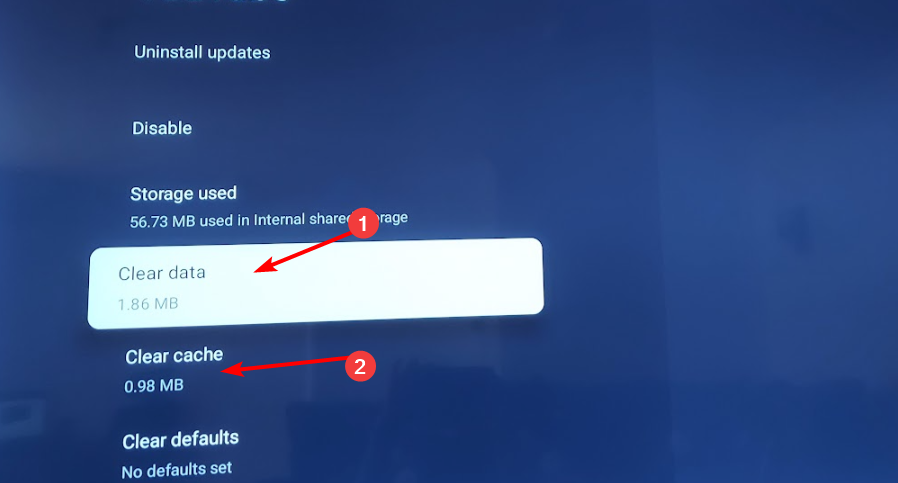
1.2 Android телефон/таблет
Как тестваме, преглеждаме и оценяваме?
През последните 6 месеца работихме върху изграждането на нова система за преглед на начина, по който създаваме съдържание. Използвайки го, ние впоследствие преработихме повечето от нашите статии, за да предоставим действителна практическа експертиза по ръководствата, които направихме.
За повече подробности можете да прочетете как тестваме, преглеждаме и оценяваме в WindowsReport.
- Докоснете настройките на телефона си.
- След това докоснете Приложения.

- Намери Стан ап и го докоснете.
- Превъртете надолу и изберете Съхранение.

- Натисни Изчистване на данните и Изтрий кеш-памет, след това опитайте отново.

1.3 Браузър
- За тази стъпка ще използваме браузъра Chrome.
- Стартирайте браузъра си Chrome и щракнете върху трите вертикални елипси в горния десен ъгъл.
- Изберете Настройки.

- Кликнете върху Поверителност и сигурност, след което изберете Изчистване на данните за сърфирането.

- Проверете Бисквитки и други данни за сайтове и Кеширани изображения и файлове, след което удари Изчистване на данните.

1.4 Xbox
- Натисни Бутон Xbox на вашата конзола.
- Изберете Настройки.

- Кликнете върху Устройство и връзки наляво.

- Изберете Блу-рей.

- Изберете Постоянно съхранение.

- Избирам Изчистване на постоянното хранилище.

2. Възстановете връзката си със Стан
2.1 На вашия телевизор
- Извадете батериите от дистанционното управление, натиснете и задръжте мощност за няколко секунди, след което отпуснете.

- Сега натиснете всеки бутон на дистанционното поне веднъж, докато батериите са изтощени. Това помага за изчистване на остатъчната мощност.
- Поставете батерията в дистанционното.
- След това изключете телевизора от контакта и натиснете и задръжте бутона за захранване на телевизора за няколко секунди.
- Изчакайте една минута, след като направите това, включете телевизора отново в източника на захранване и го включете.
2.2 На вашата Xbox конзола
- На вашия контролер натиснете Xbox и в менюто щракнете върху Система раздел за отваряне Настройки.
- Изберете Система, след което щракнете върху Информация за конзолата.

- Кликнете върху Нулирайте конзолата.

- Избирам Нулирайте и запазете моите игри и приложениес.

2.3 На вашия PS4/5
- От PS5 Началния екран намерете и изберете Настройки.

- След това отидете на Система и изберете Аксесоари.

- Тук изберете Общ и Bluetooth аксесоари.

- Под заглавието Регистрирани аксесоари намерете и изберете вашите контролер.
- От менюто изберете Изтрий.

- Когато бъдете подканени да забравите устройството, изберете Добре.
- След това сдвоете контролера си отново.
3. Активирайте отново компонента Widevine
- Отворете браузъра си Chrome, отворете нов раздел и въведете следния адрес:
chrome://components/ - Намерете Модул за дешифриране на съдържание Widevine след това щракнете Провери за актуализации и изчакайте компонентът да се актуализира.
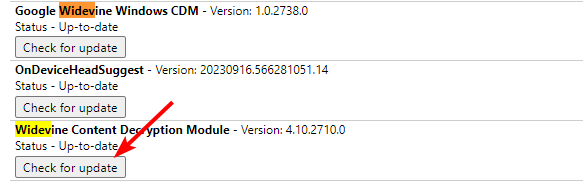
- Стартирайте Google Chrome, щракнете върху три точки, за да отворите Менюи отидете на Настройки.

- Разширете Разширено раздела, след което щракнете върху Система.
- Превключете на Използвайте хардуерно ускорение когато е налична опция, щракнете върху Рестартирайте връзка за рестартиране на браузъра.

Widevine Content Decryption Module (Widevine CDM) е софтуер, който позволява възпроизвеждане на криптирано премиум видео съдържание в уеб браузъри, мобилни устройства и декодери.
Той е широко възприет от собствениците на съдържание и доставчиците на услуги, така че ако кодът за грешка A19 е постоянен на Stan, софтуерът може да е деактивиран или остарял.
Ако използвате други браузъри, уверете се, че сте включили и тази функция. Стъпките може леко да се различават, но тези от Chrome ви дават груба представа как да го направите. Освен това за потребители на Windows не забравяйте да проверите дали Widevinecdm.dll липсва или е повреден, преди да опитате отново.
- Jio грешка 7050: Как да я коригираме
- Как да коригирате грешка 1 на Jio Cinema
- Код на грешка 465 CBS: 8 начина да го коригирате
- Решено: Грешка при валидиране на идентификационни данни в ChatGPT
4. Регулирайте аудио настройките
Във вашия акаунт в Stan щракнете върху вашия профил, след което отидете на Настройки на устройството>Възпроизвеждане на стерео аудио по подразбиране и включете тази опция. Когато гледате видеоклипове онлайн, ще забележите, че някои видеоклипове се възпроизвеждат без никакви проблеми, докато други са накъсани или спират да се възпроизвеждат напълно.
Това е така, защото всяко видео има свои собствени спецификации за кодиране. Ако кодът за грешка A19 на Stan е причинен от неспособността на вашето устройство да открие правилния кодек, промяна на стерео микс може да помогне за разрешаването на този проблем, защото е широко приет и не изисква допълнителен софтуер или хардуер.
5. Преинсталирайте приложението
- Отворете на вашия телевизор Настройкии отидете на Приложения.
- Насочете се надолу и изберете Управление на инсталирани приложения.

- Избирам Стан от списъка.
- Превъртете надолу до дъното и изберете Деинсталиране.

- Накрая изберете Потвърдете за да започнете деинсталирането.
- След като приключите, преинсталирайте Стан приложение от специалния магазин за приложения и проверете дали кодът за грешка A19 е изчезнал.
накрая свържете се с екипа за поддръжка на Стан ако все още получавате код за грешка A19 и сте опитали други браузъри, от които да гледате съдържание на Stan. Може да е изолиран проблем с вашия акаунт, който те ще могат да потвърдят от своя страна и да предложат решения.
Можете също да се възползвате от софтуер за стрийминг това ще направи изживяването ви лесно, особено ако често срещате много грешки при поточно предаване.
Винаги сме отворени да чуем повече за това как нашите читатели са успели да разрешат тези проблеми, така че ако имате такъв в ръкава си, не се колебайте да го споделите с нас в секцията за коментари по-долу.
![[Fixed] Omegle не работи в Chrome / Firefox / Safari](/f/0ed2f63b23e693bfd18eb878fa4677b3.jpg?width=300&height=460)

